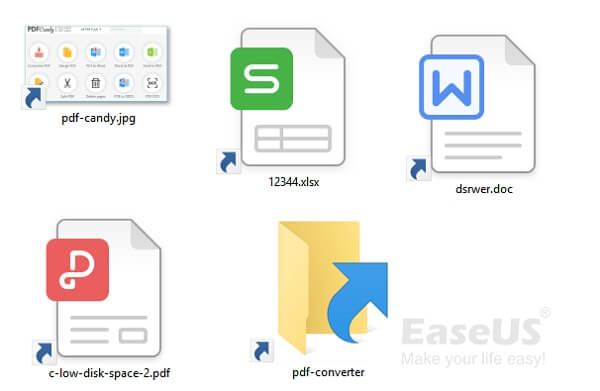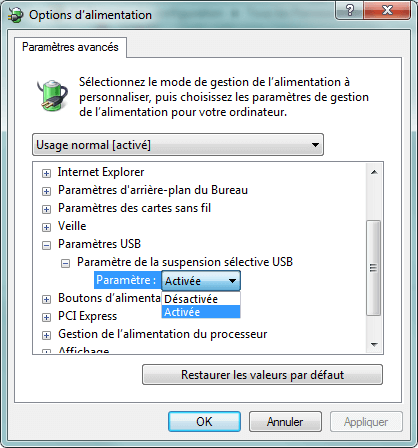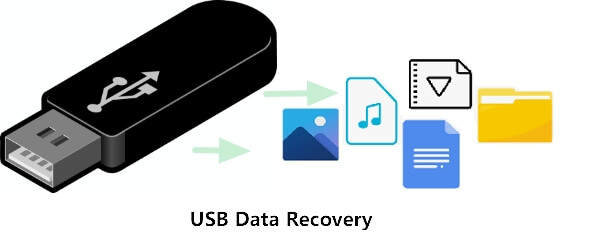-
![]() Comment supprimer le virus des raccourcis sans perdre de données ?
Comment supprimer le virus des raccourcis sans perdre de données ? le 10 Dec 2025
le 10 Dec 2025 6 min de lecture
6 min de lecture -
![]() Mon disque dur externe se déconnecte et reconnecte sans arrêt
Mon disque dur externe se déconnecte et reconnecte sans arrêt le 19 Dec 2025
le 19 Dec 2025 6 min de lecture
6 min de lecture -
![]() Comment réparer un disque dur externe Maxtor/USB non reconnu sans perte de données
Comment réparer un disque dur externe Maxtor/USB non reconnu sans perte de données le 19 Dec 2025
le 19 Dec 2025 6 min de lecture
6 min de lecture -
La carte SD continue de se déconnecter ou de disparaître
 le 10 Dec 2025
le 10 Dec 2025 6 min de lecture
6 min de lecture -
![]() Comment réparer WD My Book qui n'affiche pas Windows 10 sans perdre de données
Comment réparer WD My Book qui n'affiche pas Windows 10 sans perdre de données le 10 Dec 2025
le 10 Dec 2025 6 min de lecture
6 min de lecture -
![]() Récupération vidéo du caméscope Sony Handycam
Récupération vidéo du caméscope Sony Handycam le 10 Dec 2025
le 10 Dec 2025 6 min de lecture
6 min de lecture -
![]() 2025 | Comment récupérer des données de clé USB [ 4 façons ]
2025 | Comment récupérer des données de clé USB [ 4 façons ] le 10 Dec 2025
le 10 Dec 2025 6 min de lecture
6 min de lecture -
Récupérer des données de Blackberry
 le 10 Dec 2025
le 10 Dec 2025 6 min de lecture
6 min de lecture -
![]() KB5063878 : SSD non reconnus après mise à jour sous Windows 11
KB5063878 : SSD non reconnus après mise à jour sous Windows 11 le 10 Dec 2025
le 10 Dec 2025 6 min de lecture
6 min de lecture -
![]() Supprimer/désactiver la protection en écriture d'une clé USB/carte SD/disque dur dans Windows 10/8/7
Supprimer/désactiver la protection en écriture d'une clé USB/carte SD/disque dur dans Windows 10/8/7 le 10 Dec 2025
le 10 Dec 2025 6 min de lecture
6 min de lecture
Sommaire
Pourquoi ma carte sd ne fonctionne pas sur mon samsung ou mon portable ?
Il peut y avoir plusieurs raisons pour lesquelles votre carte SD ne fonctionne plus. Voici quelques possibilités :
-
Carte SD endommagée : C'est la raison la plus courante. Si la carte SD a été physiquement endommagée, elle ne fonctionnera pas. De plus , les fichiers peuvent être corrompus en raison d'un virus, d'un retrait incorrect de la carte SD, d'une extinction soudaine de l'appareil, etc.
-
Format incompatible : La carte SD peut être formatée dans un système de fichiers que votre appareil ne peut pas lire.
-
Problèmes de lecteur de carte SD : Si le lecteur de carte SD de votre appareil est endommagé ou sale, la carte SD ne fonctionnera pas correctement.
-
Capacité maximale dépassée : Si la capacité de la carte SD dépasse la capacité maximale que l'appareil peut gérer, la carte ne fonctionnera pas.
-
Problèmes de connexion : Si la carte SD n'est pas correctement connectée à l'appareil, elle ne fonctionnera plus.
-
La carte SD est verrouillée : Il y a un petit interrupteur sur le côté de certaines cartes SD qui, lorsqu'il est verrouillé, empêche toute écriture ou suppression de données.
La meilleure façon de déterminer le problème serait de tester la carte SD sur un autre appareil. Si elle fonctionne sur un autre appareil, le problème peut être avec votre lecteur de carte SD ou le format de la carte est incompatible avec votre appareil.
Astuce: Ne faîtes rien tant que vous n'avez pas trouvé de solution pour réparer une carte SD qui ne fonctionne plus
Il vous est vivement recommandé de ne rien faire tant que vous n'avez pas trouvé de solutions pour récupérer et réparer des données d'une carte SD qui ne fonctionne plus. Pourquoi cela? Lorsque une carte SD, un lecteur USB ou un autre périphérique de stockage est endommagé ou ne peut pas être détecté par le PC, il devient inaccessible, mais les données y-sont toujours présente. Comment récupére t-on des données sur une carte SD, un lecteur USB ou sur tout autres périphériques de stockage non reconnue? Nous allons vous présenter ici les étapes détaillées pour récupérer une carte micro SD et récupérer des données sur une carte SD non reconnue/réparer une carte SD endommagée.
Comment réparer une carte SD non reconnue/une carte micro sd ne fonctionne plus ?
Grâce à cet article, vous serez en mesure de restaurer vos données perdues et de réparer votre carte SD ou carte mémoire non reconnue facilement:
Tutoriel vidéo : Réparer une carte SD non reconnue/non détectée sur Android ou PC
Étape 1. Réparer une carte SD qui ne fonctionne plus par la mise à jour des pilotes de la carte SD
Étape 2. Restaurer des données perdues après repérer une carte SD non reconnue
Étape 3. Formater une carte SD/carte mémoire pour réutiliser
Tutoriel vidéo : Réparer une carte SD non reconnue/non détectée sur Android ou PC
Carte SD inutilisable ou non reconnu sur pc, comment forcer la lecture d'une carte SD ? Cette vidéo vous présente comment réparer une carte SD non reconnue/non détectée sur Android/PC sans perdre aucune donnée. Téléchargez le meilleur logiciel de récupération de carte mémoire pour restaurer les données perdues de votre carte mémoire corrompue et réparer une carte mémoire qui ne s'affiche pas.
📌Chapitres vidéo:
0:00 Problème de carte sd non reconnue
0:15 1. Réparer une mémoire carte SD qui ne s'affiche pas / n'est pas détectée
0:57 Méthode 1. Mettre à jour le pilote de la carte mémoire
01:41 Méthode 2. Pour rendre la carte SD détectable, exécutez CHKDSK
02:59 2. Récupérer les données de carte SD non reconnue
04:00 3. Formater et réparer la carte mémoire défectueuse ou ne fonctionnant pas
Maintenant, vous pouvez suivre ces 3 étapes pour réparer votre carte SD non reconnue/une carte micro sd ne fonctionne plus.
Étape 1. Réparer une carte SD qui ne fonctionne plus par la mise à jour des pilotes de la carte SD
Nous commençons par vous proposer deux méthodes pour réparer une carte SD qui ne fonctionne plus . La première en mettant à jour le pilote et la deuxième en utilisant l'outil de gestion de disque pour reconnaître et formater la carte SD.
- Ouvrez "Ordinateur" et choisissez "Propriétés système".
- Dans la barre des tâches sur la gauche, cliquez sur "Gestionnaire de périphériques" et à côté de "contrôleur USB" cliquez sur "+". Ensuite, vous verrez un point d'exclamation jaune.
- Cliquez-droit dessus et choisissez "Mise à jour du pilote", puis cliquez sur "Recherche automatique de pilote en ligne" ...
- Patientez patiemment puis installez le pilote et redémarrez votre ordinateur.
Après cela, vous pouvez essayer de connecter votre carte SD à l'ordinateur et de vérifier si votre carte SD peut être reconnue à nouveau.
Si vous ne trouvez toujours pas les données souhaitées sur la carte après avoir réparé le problème de "carte SD ou carte mémoire qui ne s'affiche plus sur mon ordinateur ou mon portable", vous aurez besoin d'un logiciel de récupération de données professionnel pour récupérer vos données avant de formater la carte SD.
Les étapes ci-dessus ne permettent pas de récupérer des données stockées sur une carte illisible. Si vous souhaitez récupérer les données de la carte SD non détectée, vous devez utiliser un logiciel de récupération de données professionnel pour restaurer les données avant d'effectuer le formattage de la carte SD.
Étape 2. Restaurer des données perdues après repérer une carte SD non reconnue
Après avoir suivi l'étape 1, si votre ordinateur reconnait la carte SD et peut y lire les données, alors vous aurez réussi à réparer la carte SD non détectée. Mais si vous ne pouvez pas accéder aux données de la carte SD, vous devrez effectuer la restauration des données de la carte SD d'abord avant de la formater.
Comment faire cette récupération? EaseUS Data Recovery Wizard est logiciel qui répondra à cette question. Il permet de restaurer des données de carte SD non reconnue en seulement trois étapes. Et aucune compétence technique n'est requise pour l'utiliser. Sa capacité illimitée de récupération de données vous permet de restaurer autant de données que vous le souhaitez. Téléchargez ce logiciel et suivez les étapes suivantes pour récupérer les données de la carte SD:
- Conseils
- Veillez arrêter d'utiliser votre carte SD immédiatement après avoir perdu des fichiers ou des données.
- Si vous continuez à utiliser la carte, d'autres problèmes de perte de données se produiront.
1. Rendre la carte SD reconnue par PC.
Connectez la carte SD à un lecteur de carte et insérez le lecteur de carte avec votre carte SD dans un ordinateur.
2. Exécuter le logiciel de récupération de carte SD et analyser la carte.
Lancez EaseUS Data Recovery Wizard sur votre PC et sélectionnez votre carte SD dans l'icône Pilotes externes.
Cliquez ensuite sur Analyser pour commencer à trouver les données perdues sur votre carte SD.

3. Restaurer les données de la carte SD.
Après analyser , vous pouvez prévisualiser et trouver vos fichiers perdus sur la carte SD à partir des onglets répertoriés ci-dessous:
- Fichiers supprimés: Répertorie vos fichiers supprimés
- Disque (avec le nom de votre appareil): Il charge la plupart des fichiers cachés, des fichiers inaccessibles.
- Autres dossiers perdus : Trouver les fichiers qui ont perdu des noms ou des chemins.
- Et vous pouvez utiliser Filtre et Rechercher des données pour trouver rapidement vos fichiers.

4. Restaurer les données de la carte SD.
Vous pouvez vérifier et prévisualiser les fichiers trouvés en double-cliquant.
Puis cliquez sur Récupérer pour enregistrer les fichiers de carte SD trouvés dans un emplacement sécurisé sur votre PC ou sur un stockage externe.

Étape 3. Formater une carte SD/carte mémoire à réutilisable
Après avoir suivi les deux étapes précédentes, vous pouvez maintenant formater la carte SD en système de fichiers NTFS ou FAT32 pour pouvoir la réutiliser à nouveau :
1. Cliquez sur Démarrer et allez dans le Panneau de configuration.
2. Cliquez sur Outils d'administration, puis sur Gestion de l'ordinateur.
3. Lorsque la fenêtre s'ouvre, cliquez sur Gestion des disques, puis recherchez le périphérique dans le lecteur.
4. Vous pouvez ensuite cliquer avec le bouton droit de la souris sur le lecteur de carte SD et sélectionner Formater pour formater directement la carte SD afin de la rendre à nouveau utilisable.
Enfin, vous pouvez restaurer les données d'une carte SD non détectée et réparer vous-même la carte SD corrompue. Des problèmes similaires tels que la carte SDHC ou les problèmes de corruption de lecteur USB peuvent tous être corrigés avec les solutions ci-dessus.
FAQs sur la carte SD ne fonctionne plus
1. Pourquoi la carte SD ne s'affiche pas?
Lorsqu'une carte SD n'est pas détectée par un téléphone portable, il peut y avoir deux raisons.
1]. Le système de fichiers de votre carte SD n'est pas pris en charge par votre téléphone portable. 2]. La carte SD n'est pas montée correctement.
2. Comment faire pour que ma carte SD s'affiche ?
Lorsque vous voulez réparer votre carte SD non détectée, vous pouvez essayer les moyens suivants:
- Changer de lecteur de carte SD et reconnectez-le à votre ordinateur.
- Changer la lettre du lecteur de carte SD.
- Mettre à jour le pilote de la carte SD.
- Exécuter la commande CMD CHKDSK pour corriger l'erreur du système de fichiers de la carte SD.
- Récupérer les données de la carte SD et formater la carte SD en FAT32 (inférieur à 32 Go) ou exFAT (supérieur à 64 Go).
3. Comment récupérer une carte SD non reconnue ?
Vous pouvez restaurer vos données perdues et réparer votre carte SD non reconnue en seulement 3 étapes:
#1. Mettre à jour le pilote de la carte SD
#2. Récupérer les données d'une carte SD avec un logiciel de récupération de données
#3. Formater la carte SD à l'aide de Gestion des disques
Cette page vous a-t-elle été utile ?

Logiciel de récupération
de données gratuit
Récupérez 2 Go gratuitement !
-
Aveline est une nouvelle rédactrice chez EaseUS. Elle est une passionnée de technologie. Ses articles se concentrent principalement sur la récupération de données et les outils multimédias, domaines dans lesquels elle apporte son expertise approfondie.…
-
Nathalie est une rédactrice chez EaseUS depuis mars 2015. Elle est passionée d'informatique, ses articles parlent surtout de récupération et de sauvegarde de données, elle aime aussi faire des vidéos! Si vous avez des propositions d'articles à elle soumettre, vous pouvez lui contacter par Facebook ou Twitter, à bientôt!…

20+
Ans d’expérience

160+
Pays du monde d'entier

72 millions+
Utilisateurs

4,8 +
Note de Trustpilot